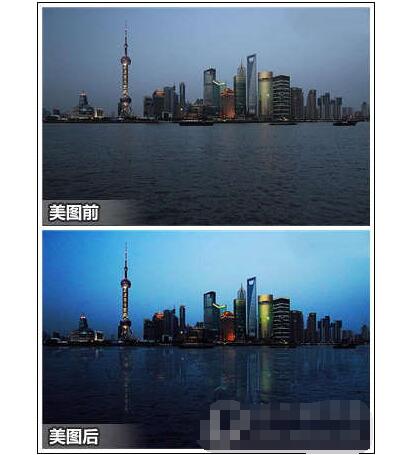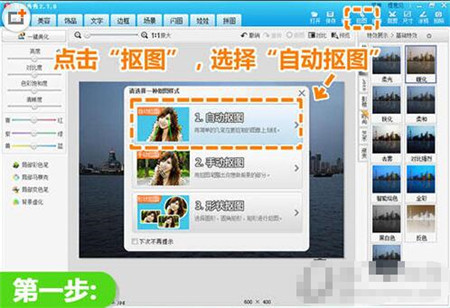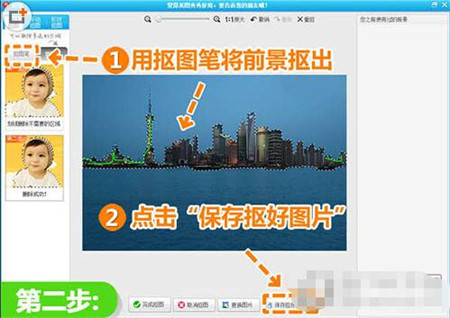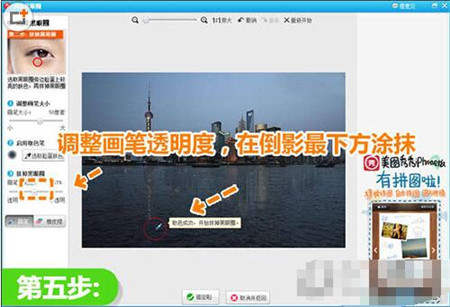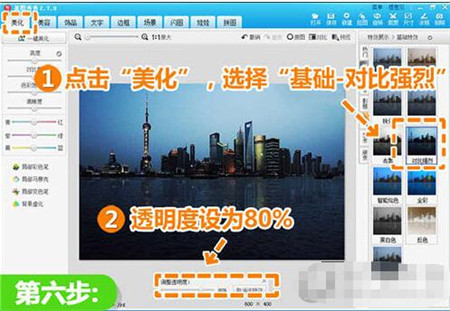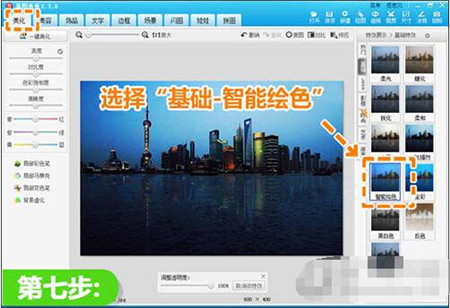在外出旅游时,看到好看的风景都会情不自禁的拍下来,但是有时候照片往往拍不出我们想要的效果,尤其是夜晚水上的夜景,我们通常得到的照片都是灰蒙蒙的一片,水面上的倒影几乎是看不见。那么夜景倒影要怎么做呢?下面小编就教大家利用美图秀秀来为照片修复水波倒影。
对比图:
加上了倒影的水面是不是让整个画面整体性更强了,喜欢这个效果的朋友可以学习下制作教程:
1、我们打开美图秀秀软件,插入原图,在上方选择“美化”菜单,点击“抠图”按钮,选择“自动抠图”;
2、用抠图笔将要抠取的主体景物抠出,然后保存抠好的图片,点击“取消抠图”。
3、单击鼠标右键插入之前抠好的素材图,调整素材透明度为30%、大小为100%,然后上下翻转;再次右键单击素材,选择“全部合并”。
4、进入“美容”菜单,选择“消除黑眼圈”功能,用画笔在湖水无倒影处“点击取色”。
5、取色成功后,使用默认透明度,在倒影最下方涂抹,让倒影与湖水融合的更自然。
6、回到“美化”菜单,选择“基础-对比强烈”特效,透明度设为80%。
7、最后,选择“基础-智能绘色”特效,让夜景光影更美。
最后再来看下效果图:
采用美图秀秀软件修复后的水上夜景是不是非常漂亮呢!这个夜景修复的技巧既简单实用,又非常好看。
以上内容便是美图秀秀制作倒影特效的详细教程了,大家学会怎么制作了吗?大家可以关注教程之家,里面有更多精彩的教程供大家学习。